干货Fiddler协议测试基础教程
Posted 手游安全
tags:
篇首语:本文由小常识网(cha138.com)小编为大家整理,主要介绍了干货Fiddler协议测试基础教程相关的知识,希望对你有一定的参考价值。
拖了很久才带来这篇教程,因为。。。懒~~~
什么是协议测试,比如我在购买东西,登录,聊天等等都会用到网络,而网络中有一种http协议,还有一种HTTPS是广泛应用的(说错的话请见谅,毕竟没有学过那方面)我们用这个软件(fiddler)就可以拦截到这个协议并且去尝试修改,从而达到测试的目的。
正文:
首先教大家 如何用FD测试手机上的软件,链接WIFI时按住,ios系统点击叹号图标,出现修改网络,点击后选择高级选项,手动设置代理:服务器填写你电脑的IP(手机和电脑药链接同一个路由器)电脑在菜单里面打开运行
(Win+R快捷键,Win就是我们的开始菜单键),然后输入CMD点击打开后输入:ipconfig点击回车

这时会出现电脑的局域网IP,在下面途中的服务器填写这个IP
代理端口:8888
例如:
代理服务器:192.168.1.111
代理服务器端口:8888
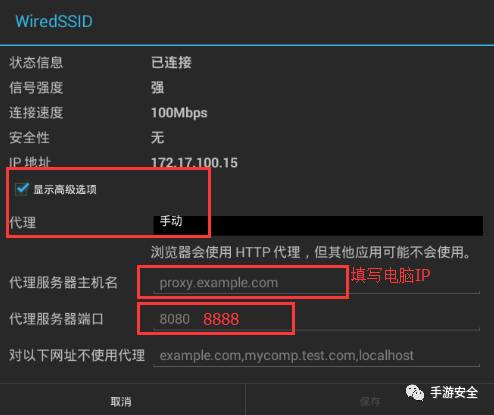
这样手机就设置完毕了,这时候打开fd软件点击下面图中的设置

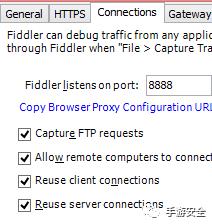
前三页就全部打钩吧,有些反馈信息等没必要打钩的自行去掉吧,第二页弹出提示就点YES,因为需要装一个证书(HTTPS协议解密用的)
最后一步:手机在浏览器输入:IP:8888(例如192.168.1.111:8888)
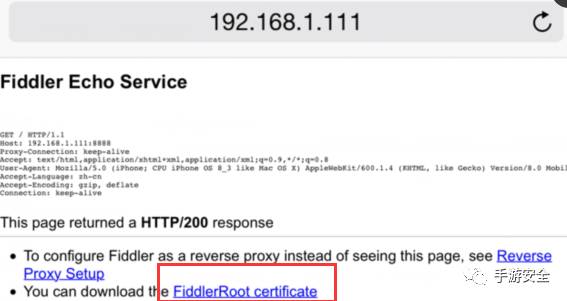
点击图中框出的地方,安装证书即可,因为多数程序都是走了HTTPS协议,不解密的话都是乱码(装了这个就自动解密了还是比较强大的)
到这里就全部设置完毕了,手机上的http数据就都会出现在FD中了。
简单的介绍下FD的功能:
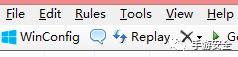
Replay:重发,选中某条协议后,点击Replay就会重复像服务器在发一条此数据。
X:就是删除拦截到的协议通常都是点击Remove删除全部(因为不删除的话一直拦截看着很乱不利于我们测试)

在软件右下角有一个不明显的白色小框框,点击这里就会出现
 红色的图标,这时FD中新出现的协议也会变成这样
红色的图标,这时FD中新出现的协议也会变成这样
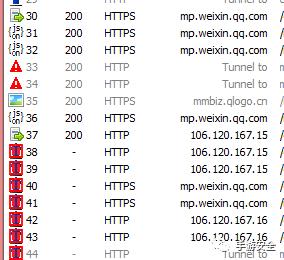
意思就是拦截住了,协议还没有发出去(不懂的人可以理解为网络卡了)这时我们点击要修改的数据,在看右边
会出现这条数据的完整信息,图中我框出了3个地方。
第一个是他会把一些文本信息显示出来。
第二个也是筛选文本并且用表格显示出来,比较美观
第三个就是完整的数据包了。
记住,请用来测试,不要用来做一些不好的事情。
先给手游行业最苦逼的测试员们
如果觉得这篇文章对你有帮助的话请随意打赏
点击图片,保存到我的相册,点击扫一扫,打开图片即可扫描
以上是关于干货Fiddler协议测试基础教程的主要内容,如果未能解决你的问题,请参考以下文章